Работата по интернет
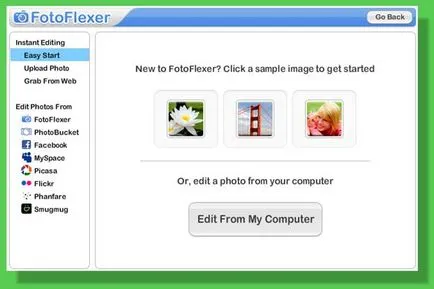
Ляв бутон на мишката върху бутона за редактиране от моя компютър и да качвате снимки от нашия компютър.
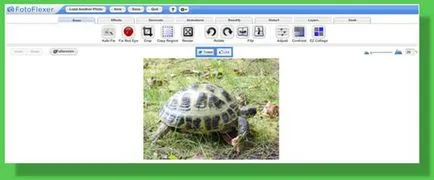
Нашата картина на костенурка зарежда в прозореца на програмата. Има раздели на върха, това е текущия раздел - основни (основна).
В ляво е два режима.
Left (Undo) ви позволява да отмените последното действие, втората (на цял екран - на цял екран) ви позволява да преминете в режим на цял екран.
От дясната страна е плъзгача, която ви позволява да зададете различен модел мащаб.
По-долу са бутона за режима.
раздела Effects има бутони с режима на ефекти, които могат да бъдат приложени към снимките.
Ляво и дясно са върху бутона Още. кликване върху които можете да видите и другите ефекти.
Нека да видим как първия режим - Color Splash и щракнете върху бутона Advanced Options.
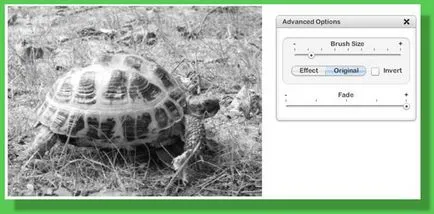
На правоъгълник се появява на екрана, в който цялата картина в черно и бяло. От дясната страна е два параметъра под формата на слайдер. Първият определя размера на четката, второ настройката за затъмняване. Превод на втория плъзгач в средно положение.
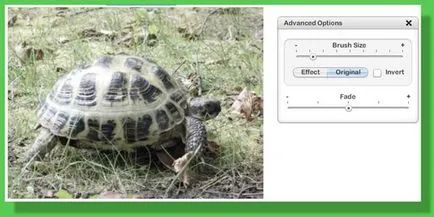
Както можете да видите, засенчването около четириъгълника беше по-малка, имаше цветове. Сега преинсталирате позицията на втората плъзгача вдясно и задръжте показалеца на мишката, докато държите натиснат левия бутон за снимка.
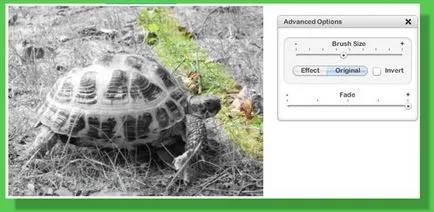
Както можете да видите имаше група от цветове, включително и на мястото, където главата на костенурката. ширината на линията се определя от първия плъзгач.
Ако кликнете върху ефекта на бутона. това ще бъде още една промяна: не потъмнее до цвета, както и обратното.
Ето някои примери за ефекта (от дясната страна на фигурата ще бъде в името на режим). Имайте предвид, че всеки вид има свои собствени настройки, които могат да се променят. Допълнителни разширени настройки могат да бъдат повече, ако щракнете върху бутона Advanced Options.
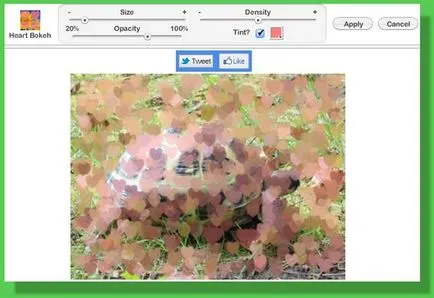
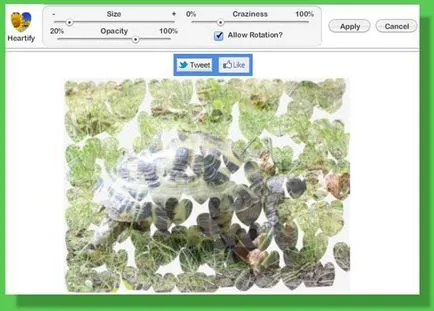
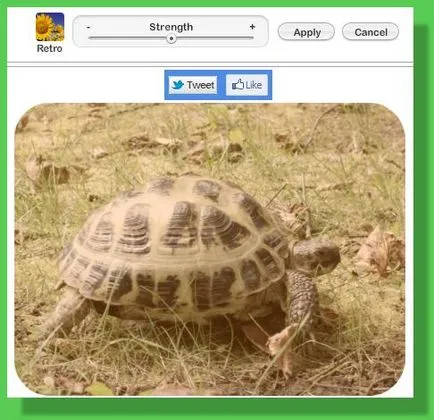
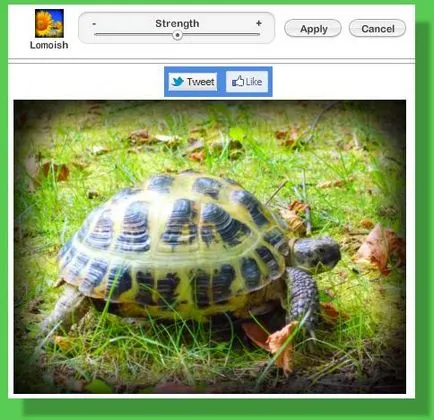
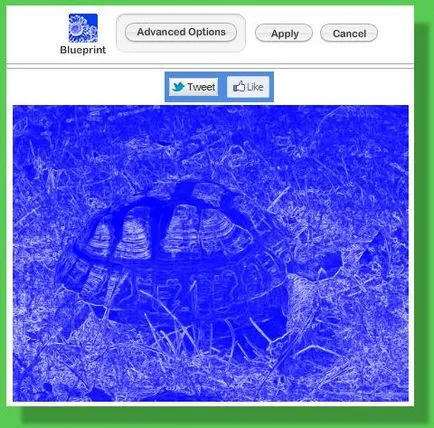
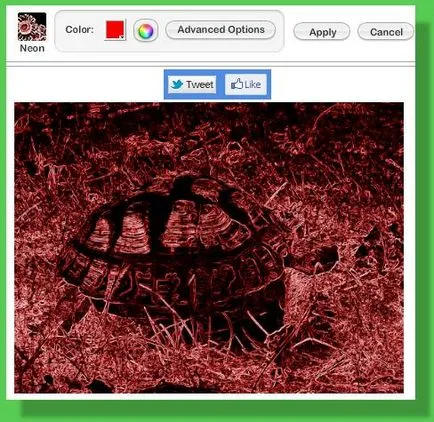
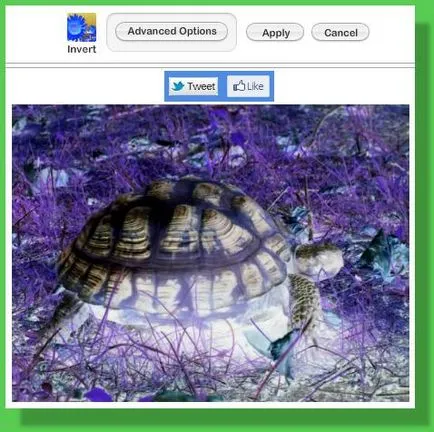
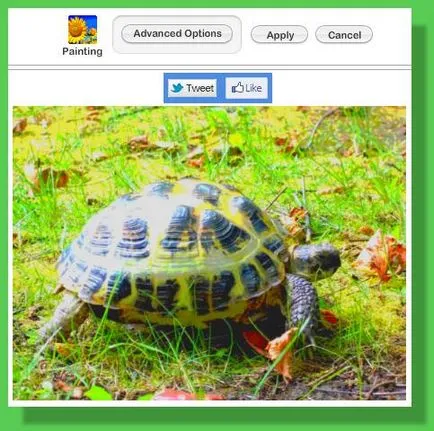
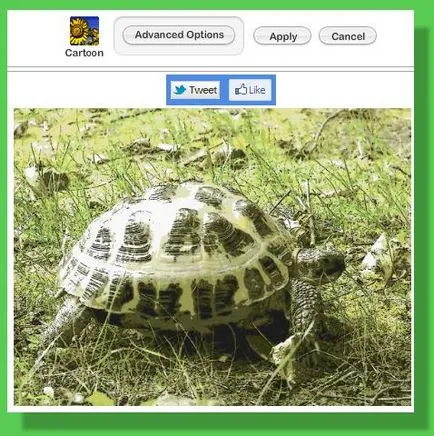
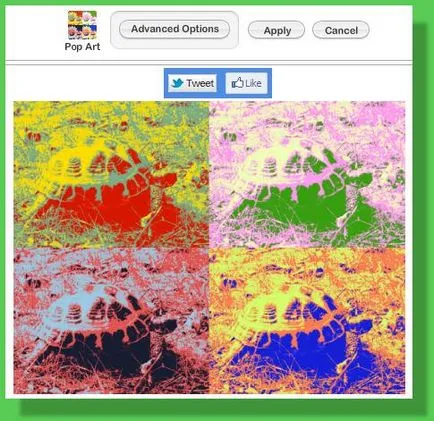
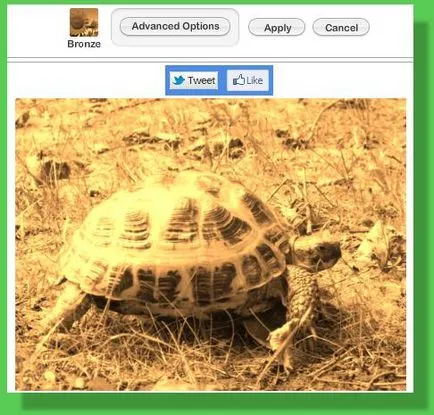
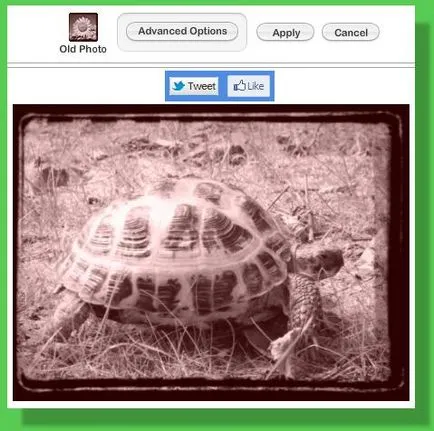
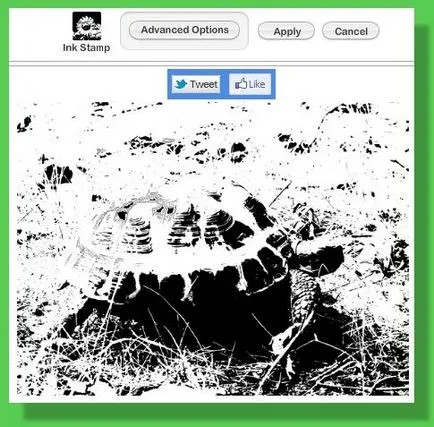
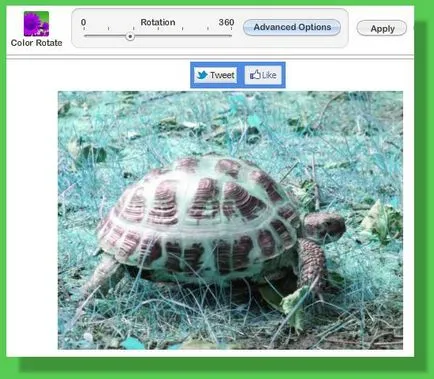
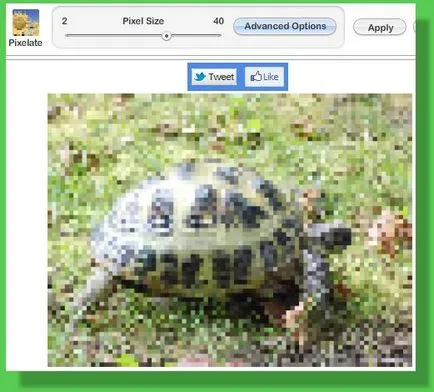

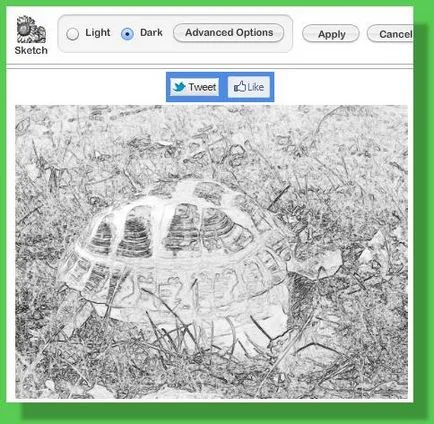
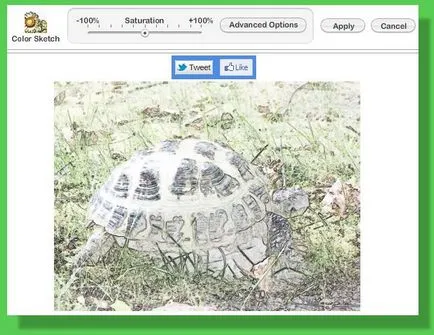
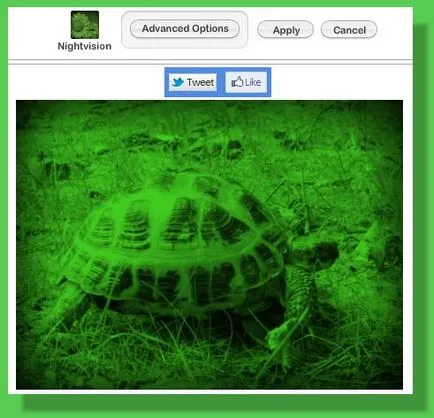
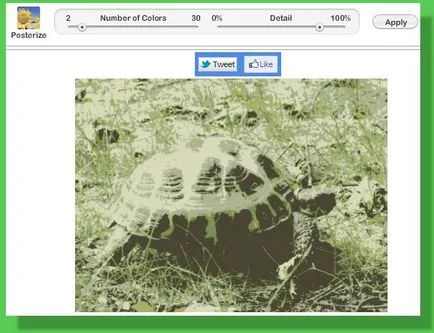
На всичко отгоре има плот с режимите.
Ако кликнете върху бутона Save, за да запазите снимките на вашия компютър, а след това на следващия екран се появява, за да извършите това действие.
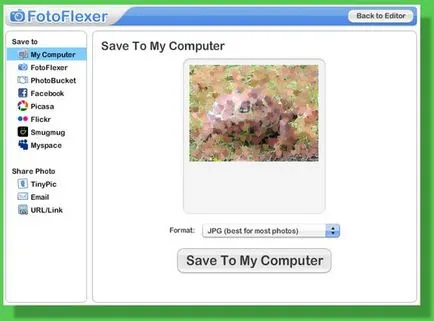
Аз кликнете върху Запазване в компютъра ми бутон.
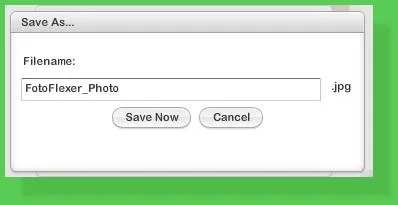
След това върху бутона Save Now. След това изберете папката, в която искате да запишете и щракнете върху бутона Save.
В следващия раздел съдържа Декорирайте техните режими.
Стикери ви позволява да поставите на снимката, избрана от списъка по-долу различни обекти.
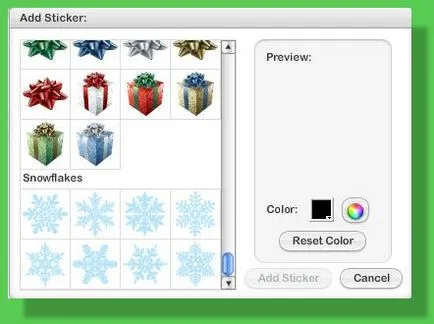
Поставете снежинка върху чертежа. Ако кликнете върху левия бутон на мишката, а след това ще се появят квадратчета около краищата на снежинките, които могат да бъдат преместени, за да промените размера му. Можете също да прехвърляте снежинка с мишката на друго място в снимката.
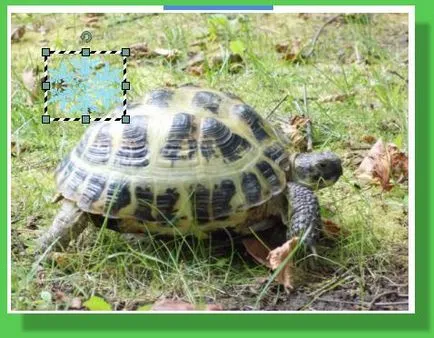
На следващия бутон, можете да вмъкнете текст, но, за съжаление, на английски език.
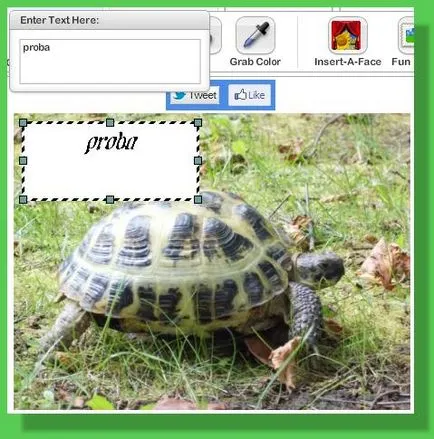
От дясната страна има една кутия с параметрите за вида на инсталацията, вида на шрифта.
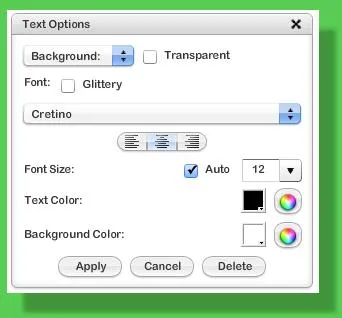
Следващият бутон е режим, който ви позволява да вмъкнете текст с мигащи символи (). Тогава Draw Mode - четка живопис, Erase - Eraser, Fill - Fill Color поле на един и същи цвят, Grab Цвят - капкомер за да изберете цвета, Insert - A - вложка Face лице в доларови банкноти, Fun карта - вложка изправен в шаблони, граници - рамка за монтиране.
В раздела Анимации, можете да вмъкнете анимационни звезди и други форми, както е показано на фигурата по-долу.
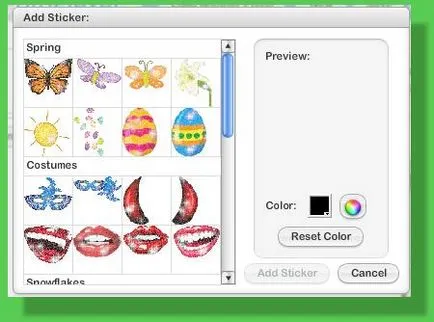
Един пример е показано по-долу.